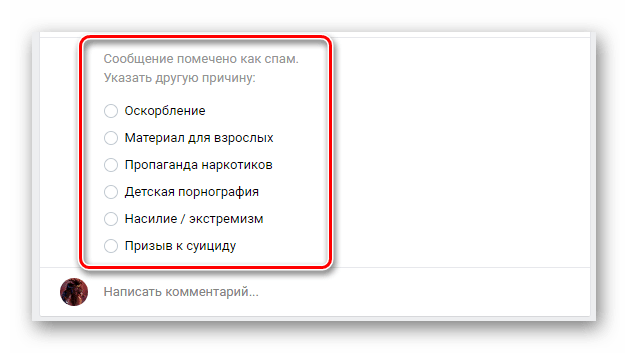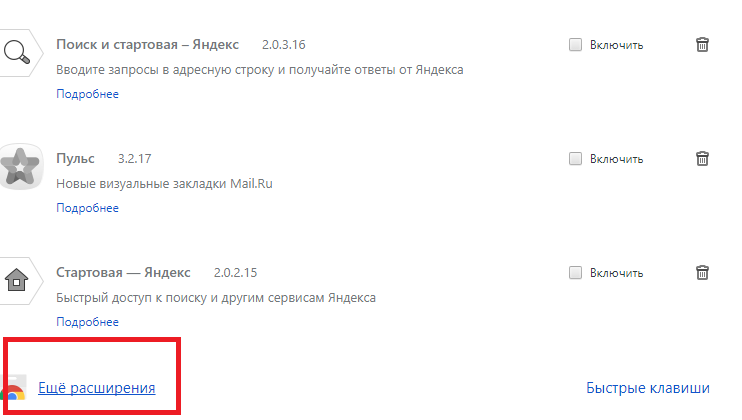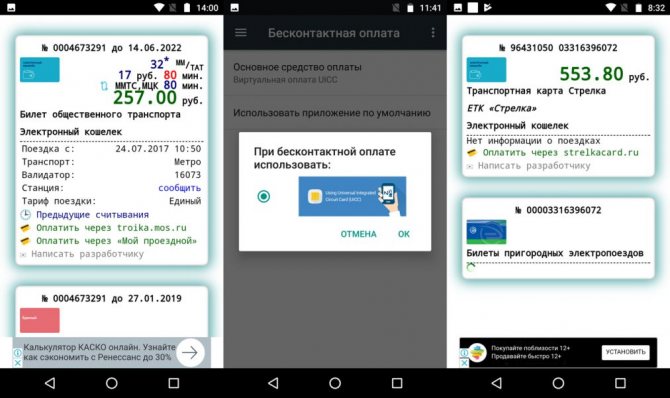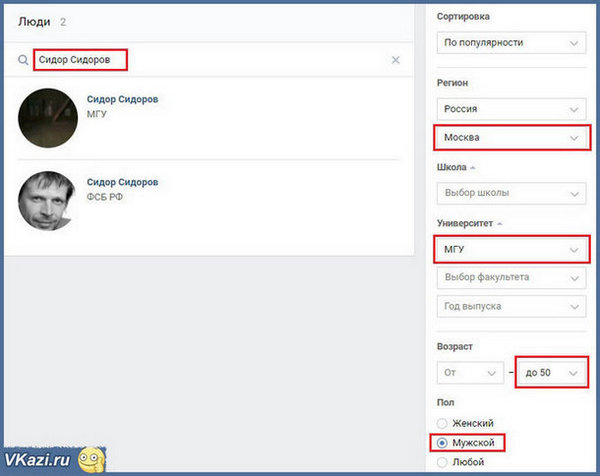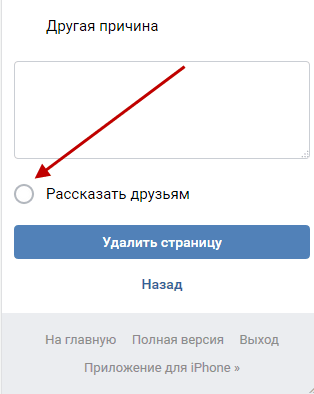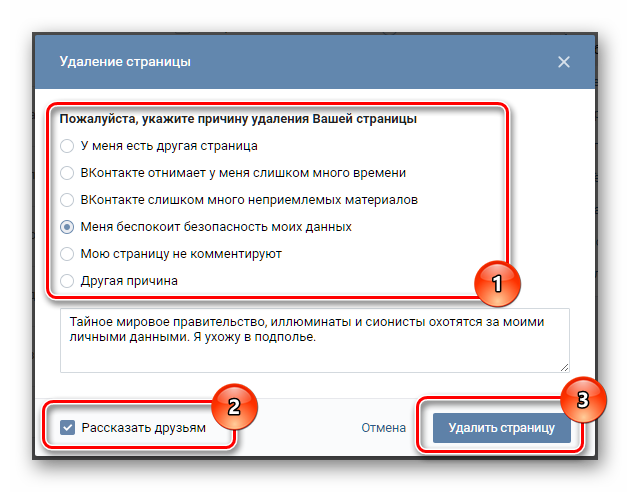Выход из вконтакте на компьютере
Содержание:
- Как удалить и покинуть свою группу «ВКонтакте» на компьютере?
- В мобильном приложении
- Приступим? Выходим с компьютера
- Как выйти из социальной сети ВК – инструкция
- Как выйти из вк на всех устройствах
- Самый простой способ
- Как удалить аккаунт Вконтакте на Андроид
- Просят отправить СМС, когда вы заходите на страницу вконтакте
- Как выйти из ВКонтакте на телефоне
- Отключаем уведомления о сообщениях
- Куки и кэш
- Что делать, если приложение вылетает на Андроиде
- Заключение
Как удалить и покинуть свою группу «ВКонтакте» на компьютере?
Как таковой функции удаления своего паблика или группы в этой социальной сети нет, но есть способ, который поможет от них избавиться.
Как выйти из своего сообщества?
Если администратор группы хочет покинуть ее, он должен понимать, что после этого он потеряет управление над сообществом. Для этого в полной компьютерной версии нужно кликнуть на кнопку «Вы участник» (или «Вы подписаны», если это публичная страница), после чего следует нажать в появившемся списке на «Выйти из группы» (или «Отписаться», если это паблик).
После этого «ВКонтакте» покажет специальное предупреждение, которое уведомит пользователя о том, что он потеряет свои права администратора и контроль над группой. Если пользователь готов к этому, он может кликнуть на «Выйти из группы», после чего он больше не будет числиться ее участником.
Как удалить свое сообщество?
Из-за того, что как таковой функции удаления группы «ВКонтакте» нет, здесь нужно будет действовать иным методом. Для начала нужно удостовериться, что это группа, а не паблик. Если же требуется удалить публичную страницу, ее лучше заранее перевести в формат группы. Для этого нужно в списке дополнительных функций под аватаркой паблика в левой части нажать на кнопку «Перевести в группу».
После этого сайт покажет пользователю уведомление о том, что паблик будет переведен в группу. Это значит, что участники сообщества больше не смогут добавлять посты в предлагаемые новости, а сами посты перейдут в формат записей на стене. Также в группе может появиться дополнительный раздел с «Мероприятиями», если данное сообщество выступает в роли организатора тех или иных мероприятий «ВКонтакте». Если пользователь согласен с этим, ему остается просто нажать на кнопку «Перевести в группу».
Обратите внимание!
Снова поменять формат страницы можно будет не ранее, чем через 30 суток.
Далее, уже работая непосредственно с группой, администратор сообщества может просто удалить все материалы, включая опубликованные записи, фотографии, видеозаписи, обсуждения и прочее. Также в разделе с «Управлением» группой на вкладке «Настройки» он может в пункте «Тип группы» указать «Частная», либо «Закрытая». Это не позволит другим пользователям вступать в это сообщество. Для подтверждения своих действий здесь следует нажать на кнопку «Сохранить».
Чтобы в этом сообществе больше не осталось подписчиков, их тоже можно всех вручную удалить в настройках группы, перейдя на вкладку «Участники». Здесь рядом с профилями пользователей нужно просто нажимать на кнопки «Удалить из сообщества». После того, как группа будет переведена в статус «Частной» или «Закрытой», а все материалы из нее будет удалены, администратор и сам может выйти из этого сообщества, которое в итоге окажется полностью пустым.
В мобильном приложении
Сделать это так же просто, как и на компьютере. Зайдите в сообщения на Айфоне или устройстве, работающем на Андроид. В программе есть специальный значок внизу экрана.

Найдите диалог, из которого хотите удалиться, откройте его. Нажмите на уголок вверху страницы. В выпавшем списке увидите строчку “Выйти из беседы”. Жмете на нее и затем подтверждаете желание прекратить общение.

Если заходить в ВК через мобильную версию браузера, то значок сообщений будет не внизу, а вверху экрана. Находим интересующий чат, заходим в него. Нажимаем на три точки вверху экрана и в выпавшем перечне кликаем по подходящему варианту.
Неважно, осуществляется вход в социальную сеть с телефона или компьютера, уже полученные послания хранятся в разделе сообщений, если специально не проводить чистку. Поэтому в случае ошибки или необходимости, можно вернуться в покинутую конференцию
Приступим? Выходим с компьютера
Избавиться от сообщества очень просто. Для начала вам нужно перейти в раздел «Мои группы».
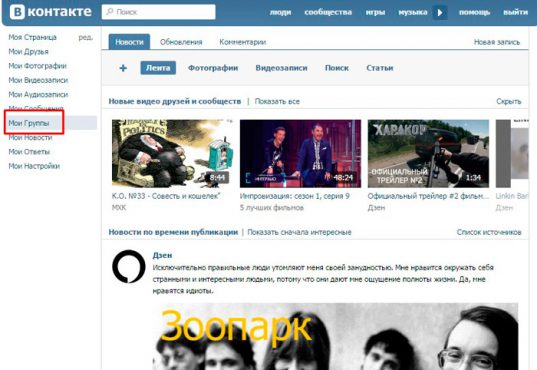
Находите здесь необходимое название и переходите в страничку сообщества.

В правой части открывшейся страницы, прямо под аватаркой, будет упоминание о том, что вы состоите в этом паблике. Достаточно кликнуть на него и в открывшемся меню найти «Выйти». Как видите, все очень быстро и просто.
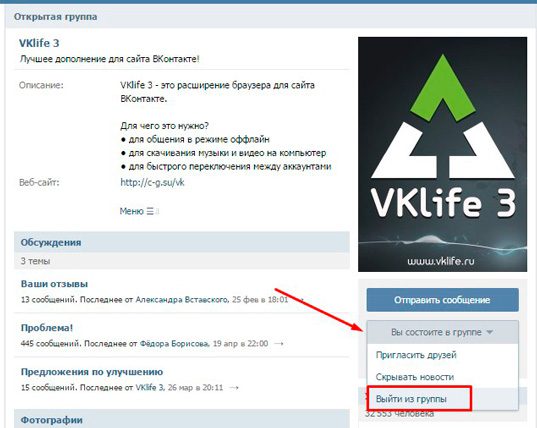
Обратите внимание, вы можете не выходить из сообщества, а просто перестать получать новости в вашу ленту. То есть в любой момент вы переходите к разделу «Мои группы», кликаете на нее и смотрите что пишут администраторы, но сообщения и упоминания о этой группе в вашей новостной ленте не отображаются, как будто ее и нет. Для включения этой возможности есть специальная кнопка «Скрывать новости»
Для включения этой возможности есть специальная кнопка «Скрывать новости».
Когда это может пригодиться? Например, у меня есть клиент, посты которого вызывают у меня крайнее неодобрение, если не сказать больше. Если я удалюсь, то рано или поздно он может это заметить и отношения будут испорчены. Вот я и скрываю новости этого товарища, а он об этом ни сном, ни духом.

Кстати, раз уж разговор зашел об этом. Если вы администратор и отчаянно ищите варианты как узнать кто вышел из вашей группы, то сразу скажу – это невозможно. Все приложения и сервисы – обман, благодаря которому мошенники могут получить ваши контактные данные.
Как максимум впоследствии могут увести вашу страничку, а как минимум занесут в неприятный список для спама.
Даже если «честные» люди пытаются просто заработать на подобном приложении «честным» способом, то сведения у них все равно будут не точные и не верные. Доступ к этой информации есть только у системных администраторов, работающих в самом Вк.
Что делать, если всё не так и кнопки нет
В некоторых случаях вы не найдете никакой «Выйти из группы». Это означает, что вы подписаны на публичную страницу и ваши действия будут отличаться. Итак, что делать если нет этой кнопки, а выйти из группы необходимо?
Скорее всего перед вами предстает вот такая картинка. Под аватаром группы красуется «Вы подписаны на новости». Кликните на нее и выберите «Отписаться».

Да, вот так все просто. Этого достаточно чтобы эта группа перестала отображаться в ваших списках. Вы сделали это.
Как выйти из социальной сети ВК – инструкция
Приветствую!
После входа на свою страницу ВК, дабы пользоваться всеми предоставляемыми возможностями соц. сети, может возникнуть необходимость в осуществлении выхода из неё. К примеру, это может быть необходимо, если вы зашли с чужого компьютера или смартфона на свою страницу ВК и не хотите, чтобы впоследствии кто-то имел доступ к вашей странице, кроме вас.
И в этом материале мы и рассмотрим процедуру выхода из ВК, чтобы ваша учётная запись в данной социальной сети была в безопасности, и никто не получил к ней не получил доступ по причине того, что вы вовремя не вышли.
Мы рассмотрим способ выхода, даже в том случае, если вы уже не имеете доступа к устройству, с которого вошли на свою страницу ВК и не вышли впоследствии.
Выходим из ВК с использованием Интернет-браузера
Рассмотрим, как это делается в случае, если вы зашли на ВК через браузер, и пришло время уйти оттуда.
-
Наведите курсор и нажмите на меню, что располагается в правом верхнему углу – в виде вашего имени и уменьшенной копии аватарки.
-
Отобразится подменю, в котором имеется интересующий нас пункт – Выйти.
Нажав на него, будет осуществлён выход из ВК.
Также существуют ситуации, когда вы вошли на каком-либо компьютере или смартфоне на свою страницу ВК, а выйти забыли, не успели и т.к. В этом случае также можно осуществить выход из ВК, не имея фактического доступа к устройству, на котором был произведён вход на вашу страницу в соц. сети.
Делается это следующим образом:
-
Нажмите на меню, о котором говорилось чуть выше, но в появившемся подменю уже выберите пункт Настройки.
-
Далее зайдите в раздел Безопасность, и выберите там пункт Завершить все сеансы.
Сделав это, активные сеансы (осуществлённые входы на вашу страницу в браузерах, на устройствах) будут аннулированы, за исключением текущей активной, с которой вы запрашиваете завершение всех остальных сеансов.
- Отлично. Теперь вы можете быть уверены, что никто не будет просматривать вашу страницу из-за того, что вы когда-либо забыли выйти из неё на чужом устройстве (компьютере, смартфоне).
Также рекомендуется включить двухфакторную авторизацию, чтобы никто посторонний не смог войти на вашу страницу в ВК, даже зная логин и пароль от неё. При входе, на привязанный к странице на ВК номер телефона, будет приходить подтверждающее СМС с кодом. Это самым существенным образом поднимет безопасность от несанкционированного доступа к вашей странице в соц. сети. Более подробно обо всём этом вы можете прочесть в статье «Как на VK включить подтверждение входа через смс».
Выход из ВК на смартфоне
В официальном приложении от разработчиков соц. сети ВК, выход осуществляется следующим образом:
-
Откройте основное меню в приложении ВК для смартфона. Там вверху располагается кнопка с извращением шестерёнки – нажмите её.
-
Будет открыто меню с настройками, в котором располагается нужный нам пункт, осуществляющий выход из учётной записи ВК.
Нажав его, выход будет произведён.
А вот возможности осуществить выход сразу на всех устройствах, на которых вы когда-либо входили (авторизовались) на ВК, но по тем или иным причинам не осуществляли выход после окончания работы, в приложении ВК не предусмотрено. Это можно сделать только через сайт соц. сети ВК.
Как выйти из вк на всех устройствах
Бывают такие ситуации, когда требуется совершить одновременный выход со всех устройств. Сюда можно отнести, например, утрату мобильного устройства, или же, просто нежелание, чтобы кто-то ещё лазил по вашей страничке, в социальной сети.
Особенно, если для этого использовалось чужое устройство. Для входа в любую социальную сеть требуется ввести свои учётные данные в виде логина и пароля.
А если вы забыли выйти из социальной сети ВКонтакте, на чужом устройстве, то посторонние люди смогут просматривать вашу переписку, и более того, писать от вашего имени.
Да и в том случае, когда вашу страничку взломали, необходимо, прежде чем поменять пароли, выйти со всех устройств одновременно. При этом, доступ к аккаунту останется только в том браузере, в котором вы совершаете данное действие.
Ещё одной причиной выхода со всех устройств, может стать ваш неожиданный отъезд из дома, на отдых, или по работе. Не всегда приятно, когда кто-либо из родственников, сможет следить за вашей перепиской в реальном времени.
Поэтому, если вы не успели выйти со своей страницы на телефоне, или планшете, тогда это можно сделать при помощи использования расширенной версии через любой компьютер.
Как выйти из ВК на всех устройствах одновременно
Именно о том, как одновременно выйти со своей странички в социальной сети ВКонтакте, на всех устройствах, и пойдёт речь в данном материале.
Обычный выход
Чтобы выйти со странички в ВК, как на любом компьютере, так и на мобильном устройстве, достаточно нажать на «Настройки», выбрать «Выход» и подтвердить данное действие.
Если это делается на компьютере, в частности, это касается чужого ПК, то стоит после себя произвести полную чистку браузера, удалив кэш и куки.
Для начала выходим со станицы ВКонтакте, нажав на перевёрнутый треугольник в правом верхнем углу, выбрав для этого действие «Выход».
Подтверждаете его и переходите к следующему этапу. Чистите кэш и куки. Для этого, если при входе на страницу использовался Интернет-браузеры:
- Google Chrome;
- Mozilla FireFox;
- Яндекс;
- Opera.
Можно одновременно зажать сочетание клавиш «Shift+Ctrl+Delete», а затем из раскрывшегося списка, отметить галочками записи с Кэш и Куки и кликнуть по подтверждению удаления.
Также, можно выбрать за какой временной период следует произвести данное удаление. Только учитывайте, в этом случае вы выйдите со всех своих аккаунтов, где вы ранее авторизовывались, используя данный Интернет браузер.
Выходим из ВК на всех устройствах
Итак, если вам необходимо произвести одновременный выход со всех устройств, то для этих целей потребуется воспользоваться расширенной версией социальной сети ВКонтакте.
То есть, войти на страничку через Интернет браузер с компьютера. Поскольку на мобильном устройстве можно выйти только из приложения, но не более.
Итак, зайдя на свою страницу ВКонтакте, находите справой стороны в верхнем углу перевёрнутый треугольник и кликаете по нему. Из раскрывшегося меню выбираете пункт «Настройки»
и, далее, переходите в раздел «Безопасность».
В этом пункте нужно найти запись «Завершить все сеансы» и кликнуть по ней. Таким образом, вы выйдете со всех устройств, за исключением расширенной версии, которая в данный момент будет использоваться.
Если нужно выйти и из данного профиля, например, для того, чтобы зайти под другим именем, то, после этого, достаточно просто нажать на верхней панели на кнопочку — выход.
Заключение
Как можно увидеть, решить вопрос, как выйти из ВК на всех устройствах, не сложно. Но, есть один момент, в последнее время в данной социальной сети, да и не только в ней, часто наблюдаются сбои в выполнение некоторых запросов.
Поэтому, произведя выход со всех устройств, постарайтесь, по возможности, проверить, получилось ли у вас это сделать. Если нет, тогда повторите все, вышеописанные действия, ещё один раз.
Ещё, как вариант, могу посоветовать вам подключить к своему профилю, в разделе безопасность, обязательную авторизацию по смс. В этом случае, ни один человек не сможет попасть на вашу страничку.
Так как при входе, обязательно нужно будет вводить код, который придёт на ваше мобильное устройство.
P.S. Прикладываю скриншот моих заработков в партнёрских программах. И напоминаю, что так зарабатывать может каждый, даже новичок! Главное — правильно это делать, а значит, научиться у тех, кто уже зарабатывает, то есть, у профессионалов Интернет бизнеса.
Заберите список проверенных Партнёрских Программ 2017 года, которые платят деньги! Скачайте чек-лист и ценные бонусы бесплатно
=>> «Лучшие партнёрки 2017 года»
Самый простой способ
Тем, кто задаётся вопросом, как выйти из надоевшего диалога, следует совершить следующие действия:
- авторизоваться на сайте;
- перейти к диалогам и открыть ненужный чат;
- навести курсор на ниспадающее меню над сообщениями;
- выбрать пункт «покинуть беседу»;
- подтвердить принятое решение при появлении окошка с предупреждением.
В результате разговор будет оставлен, а остальные пользователи получат короткое сообщение о том, что один из них отключился. В этом случае они могут либо смириться со случившимся, либо подключить этого человека к разговору повторно. И тогда ему останется попросить друзей не приглашать его больше, поскольку обсуждаемая тема неинтересна или по другим, не менее весомым причинам.
Как удалить аккаунт Вконтакте на Андроид
Удалить аккаунт ВК через мобильное приложение просто невозможно. Для этого необходимо заходить на мобильную версию программки, в браузер.
Для того, чтобы сделать это через Андроид, стоит:
Таким образом пользователь навсегда удалить свой профиль в социальной сети ВКонтакте. Необходимость в удалении может быть в разных ситуациях, даже в том, когда пользователь хочет перейти на другой мессенджер. В любом из случаев он может использовать данный алгоритм.
После удаления странички данные восстановить достаточно сложно. Конечно, данный процесс возможен, но его нужно проводить быстро.
Вячеслав
Несколько лет работал в салонах сотовой связи двух крупных операторов. Хорошо разбираюсь в тарифах и вижу все подводные камни. Люблю гаджеты, особенно на Android.
Задать вопрос
Вопрос эксперту
Что будет, если удалить страничку в ВК?
Пользователь потеряет свой профиль, удалить все данные и переписки, которые в нем были. Также он потеряет возможность того, чтобы войти на других устройствах в свой профиль. Если он не хочет этого допустить, то ему стоит подумать, прежде чем удалять страничку.
Возможно ли удалить страничку?
Да, конечно, но делать это стоит оперативно. Связано это с тем, что ВК автоматически удаляет аккаунты полностью, когда они не используются больше, чем 31 день. Если в течение этого времени пользователь не успел восстановить свою страничку, то он навсегда может потерять к ней доступ.
Кто-нибудь увидит, что страничка удалена?
Конечно. Другие пользователи получат уведомление о том, что их друг удалил страничку. Также они больше не смогут ему писать, отправлять голосовые и делиться постами. При удаленной страничке появится определенный аватар на страничке, который и говорит об уничтожении.
4.8 / 5 ( 27 голосов )
Просят отправить СМС, когда вы заходите на страницу вконтакте
Вроде все как обычно, но у вас требуют отправить СМС за деньги.
Вы думаете, что виноват Павел Дуров — создатель сети вконтакте, и что пришел тот день, когда за нее придется платить, или там какие-то технические неполадки и чтобы все заработало нужно отправить СМС. Но это совершенно не так!
Очень часто люди думают что их страница вконтакте заблокирована, или просто проблемы с самим сайтом vk.com и он не работает, но это совершенно не так! Чтобы проверить это просто зайдите на свою страничку вконтакте с компьютера своего друга и вы убедитесь что с ней все в порядке.
А это значит что ваша страничка не заблокирована. Что же тогда происходит, почему не заходит на сайт vk.com? Ответ прост — на ваш компьютер попал вирус или троянская программа, которая блокируют доступ к сайту и требует взамен отправки платной СМС.
Такие сообщения могут выглядеть очень правдоподобно и как бы от лица администрации вконтакте, но это не так.
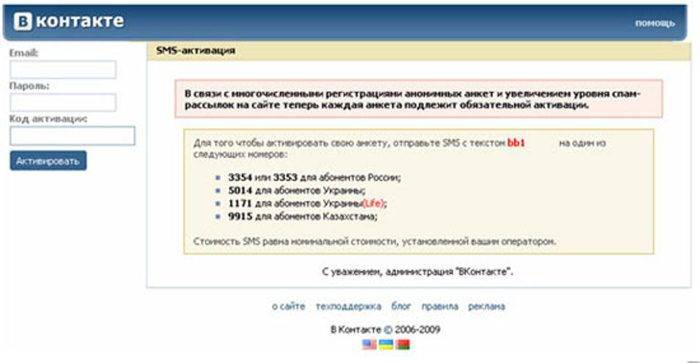
Один из способов, заразить ваш компьютер или получить доступ к вашей страничке, это отправка вам ссылки в письме от лица вашего друга вконтакте, страничка которого уже взломана, или компьютер которого уже заряжен. Вы переходите по ней, делаете какие-то действия, а на следующий день не можете зайти в контакт.
Думайте перед тем как переходить по таким ссылкам. Чаще всего сообщения с такими ссылками могут вызвать подозрение у вас. Например, вы никогда не общались с этим человеком (и не помните когда он оказался у вас в друзьях), а тут раз, от него приходит сообщение «Привет. Как дела? Перейди по этой ссылке, там кое-что интересное про тебя написано)))». Ни в коем случае не поддавайтесь на такие ухищрения со стороны мошенников.
К вам на компьютер мог попасть файл, на подобии vkontakte.exe, который автоматически открывает окошко напоминающее сайт вконтакте, но это фейковая страница, то есть не настоящая, очень похожая на нее, где появляются различные ошибки, когда вы хотите просмотреть свою страницу.
Это не откроет вам доступ, а за одной смс потребуют вторую, потом третью и так далее. При этом у вас постоянно с вашего счета мобильного телефона будут списываться кругленькие суммы. А также вы можете еще вдобавок заразить и свой мобильный телефон.
Как решить проблему?
- Во-первых, установите антивирус. Если он у вас установлен, то обновите его. Возможно его антивирусные базы давно устарели, и по этой причине не защитил ваш компьютер от хакерской атаки.
- Во-вторых, поищите с помощью поиска на своем компьютере программу vkontakte.exe. Если нашли, то незамедлительно удалите.
- В-третьих, отредактируйте файл host на вашем компьютере, который возможно был изменен вирусом. На этом пункте мы остановимся подробнее, так как в большинстве случаем причина именно в этом.
Как найти и отредактировать файл host?
Зайдите по адресу C:\Windows\System32\drivers\etc . Это значит, зайдите на диск С, затем в папку Windows, дальше в System32, drivers и наконец в папку etc.
Чтобы долго не добираться до папки etc, как написано выше, вы можете просто в адресной строке проводника ввести C:\Windows\System32\drivers\etc и попадете в нужную папку.
Не удается сохранить файл hosts?
Если не удается сохранить файл hosts — вам отказано в доступе, то нажмите правой кнопкой мыши на файл hosts, выберите «Свойства», затем «Безопасность», дальше жмёте «Изменить» и выбираете пользователей,
(кликните по изображению, чтобы увеличить и рассмотреть его)
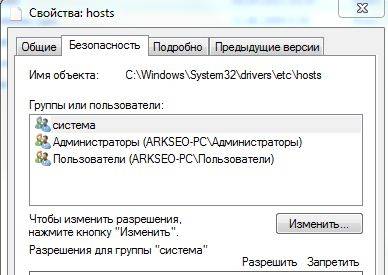

ставите все птички и жмёте «Применить».
После этого, вы сможете отредактировать и сохранить файл hosts. Но когда вы отредактируете этот файл и сохраните его, то верните права доступа нам место
Это важно для безопасности
Как выйти из ВКонтакте на телефоне
Теперь рассмотрим вариант с выходом из социальной сети ВКонтакте после авторизации в мобильном приложении
Здесь важно отметить, что ниже будет приведена инструкция для официального мобильного приложения. В целом, чаще всего действия по выходу из аккаунта ВКонтакте в неофициальных клиентах не сильно отличаются
Чтобы выйти из ВКонтакте на телефоне, откройте меню и выберите пункт «Настройки».
Открывшуюся страницу прокрутите в самый низ и нажмите на кнопку «Выйти», чтобы выйти из аккаунта.
Обратите внимание: Если вы на телефоне авторизовались ВКонтакте в браузере, способ как выйти из него практически не отличается от того, который расписан выше для компьютера.
Отключаем уведомления о сообщениях
Вежливая особа может захотеть уйти тихо, не оповещая других посетителей. Устраниться полностью не получится, но есть другой путь. Заходим в меню и жмем на “Отключить уведомления”.
Теперь, продолжая состоять в коллективе, вы не получите сигналов о новых записях участников. Это удобно тем, что не приходится показывать свое нежелание общаться с коллегами или товарищами, и при этом не нужно отвлекаться на лишнюю и неактуальную информацию.
Ведь бывает так, что в чате находится больше 15 пользователей. Если каждый начнет высказываться, то придется весь день читать. Отписка от уведомлений выручает в такой ситуации.
Куки и кэш
Речь идет об очистке кэша и куков. Если удалить перечисленные данные в браузере, то произойдет автоматический выход из социальной сети. Сделать это можно либо через настройки приложения для выхода в Интернет (в разделе «Настройки» — «История»), либо путем работы с Ccleaner.
В данной статье мы поговорим о том, как правильно зайти и выйти из социальной сети Вконтакте.
Навигация
- Вам
остается
только
написать
данные
для
входа
от
своей
страницы
и
она
откроется
. -
В
специальной
форме
слева
впишите
ваш
номер
телефона
или
электронную
почту
, на
которую
страничка
была
зарегистрирована. - В
следующей
строке
введите
пароль
и
выберите
«Войти
«.
- Если
вы
забыли
свой
пароль
, то
кликните
на
«Забыли
пароль
?»
, чтобы
начать
процесс
восстановления
. - Иногда
случается
так
, что
при
входе
на
свою
страницу
открывается
чужая
. Это
бывает
когда
с
вашего
компьютера
заходил
в
свой
аккаунт
другой
человек
. - Программа
помнит
его
страничку
и
потому
загружает
её
. - Чтобы убрать
её
, просто
сделайте
выход
. Для
этого
кликните
на
««
в
правом
углу
сверху
сайта
.
Что делать, если приложение вылетает на Андроиде
Нет особого смысла долго разбирать, почему происходит сбой в работе той или иной программы
На это есть свои причины, но владельцу устройства важно разобраться в том, как устранить проблему. Рекомендуется выполнить несколько действий, описанных ниже
Очистить кэш
Наверняка многие замечали, что в Google Play у приложения указывается один размер, а через некоторое количество времени оно занимает значительно больше памяти устройства. Это так называемый кэш, который хранит в себе временные файлы. Они нужны лишь для того, чтобы процесс взаимодействия с программой был быстрее. Однако, иногда это идет только во вред.
Очистить кэш можно следующим образом:
- Откройте настройки телефона.
- Перейдите в раздел «Приложения».
- Выберете программу, в которой происходит сбой.
- Нажмите кнопку «Очистить кэш».
Как показывает практика, удаление кэша действительно помогает избавиться от вылетов. После выполнения операции рекомендуется проверить работоспособность программы, а при необходимости изучить еще несколько вариантов устранения ошибки.
Установить обновление приложения
Плохая оптимизация софта – вечная проблема, которая всегда проявляется по-разному. Не исключено, что именно из-за нее происходят вылеты
В этой связи важно удостовериться в использовании актуальной версии приложения. Ведь если проблема возникает по вине разработчика, то в следующем обновлении он наверняка захочет ее исправить. Для обновления нужно:
Для обновления нужно:
- Открыть Google Play.
- Перейти в меню.
- Нажать кнопку «Мои приложения и игры».
- Кликнуть «Обновить» напротив одного или сразу всех приложений.
К сожалению, нельзя исключать вероятность того, что после обновления ситуация не нормализуется. В этом может быть как вина разработчика, который не устранил проблему, так и владельца смартфона, использующего смартфон с вирусами.
Перезапустить или переустановить приложение
Когда в работе какой-либо программы возникает сбой, на Андроид-смартфоне появляется соответствующее сообщение. В данной ситуации пользователь может нажать кнопку «Перезапустить приложение», после чего софт заново откроется.
Далеко не всегда обычный перезапуск позволяет полностью устранить вылеты. Проблема может проявиться в любой момент, поэтому рекомендуется более надежный способ – переустановка программы.
Для этого нужно:
- Открыть настройки телефона.
- Перейти в раздел с приложениями.
- Выбрать «проблемную» прогу.
- Нажать кнопку «Удалить».
Также удалить программу можно через магазин Google Play. Это будет даже удобнее, поскольку после удаления сразу на этой же странице можно нажать кнопку «Установить» для восстановления проги.
Проверить телефон на вирусы
Если вина лежит не на разработчике софта, а на пользователе, то последнему нужно обязательно проверить смартфон на вирусы. Для этих целей предусмотрены самые разные приложения. Например, Kaspersky Internet Security или Dr.Web. Скачайте любую из предложенных программ на свое устройство через Google Play.
После этого можно запустить загруженный антивирус и начать проверку. Программа отсканирует все устройство, а потом предложит удалить вредоносные файлы. Данную рекомендацию следует подтвердить, а затем перезагрузить смартфон.
Нельзя со 100-процентной уверенностью заявить, что удаление вирусов полностью устранит проблему. Если вылеты происходят просто из-за слабого железа смартфона, то ошибку уже ничто не исправит.
Закрыть фоновые программы
Если периодические вылеты связаны с серьезной нагрузкой на оперативную память, то пользователю нужно закрыть все фоновые процессы. Они съедают все ресурсы телефона, не давая ему корректно запустить нужную программу.
Сначала запустите диспетчер задач. Как правило, он открывается удержанием кнопки «Домой» или свайпом от нижнего края экрана к верхнему, если используется управление жестами.
В открывшемся меню следует закрыть все программы. Но некоторые проги все равно продолжат работать фоне. Ограничить их функционал можно через настройки в разделе «Приложения».
Также в решении проблемы может помочь специальный софт. Например, Clean Master.
Он выполнит очистку фоновых процессов в автоматическом режиме, а пользователю не придется тратить драгоценное время.
Заключение
Коллективная переписка – удобный инструмент для общения сразу нескольких людей. Один пользователь отправляет текст, а остальные видят его, могут отвечать и комментировать. Это избавляет от необходимости писать об одном и том же несколько раз.
Но если вы не хотите участвовать в такой конференции, из нее легко можно выйти. Сделать это тихо, “без шума и пыли” позволяет функция отключения уведомлений. Вы остаетесь в коллективе, но не получаете информацию о нем.
Если хочется удалиться из чата, а кто-то настойчиво добавляет вас обратно, попросите не делать так или прекратите дружбу в социальной сети.